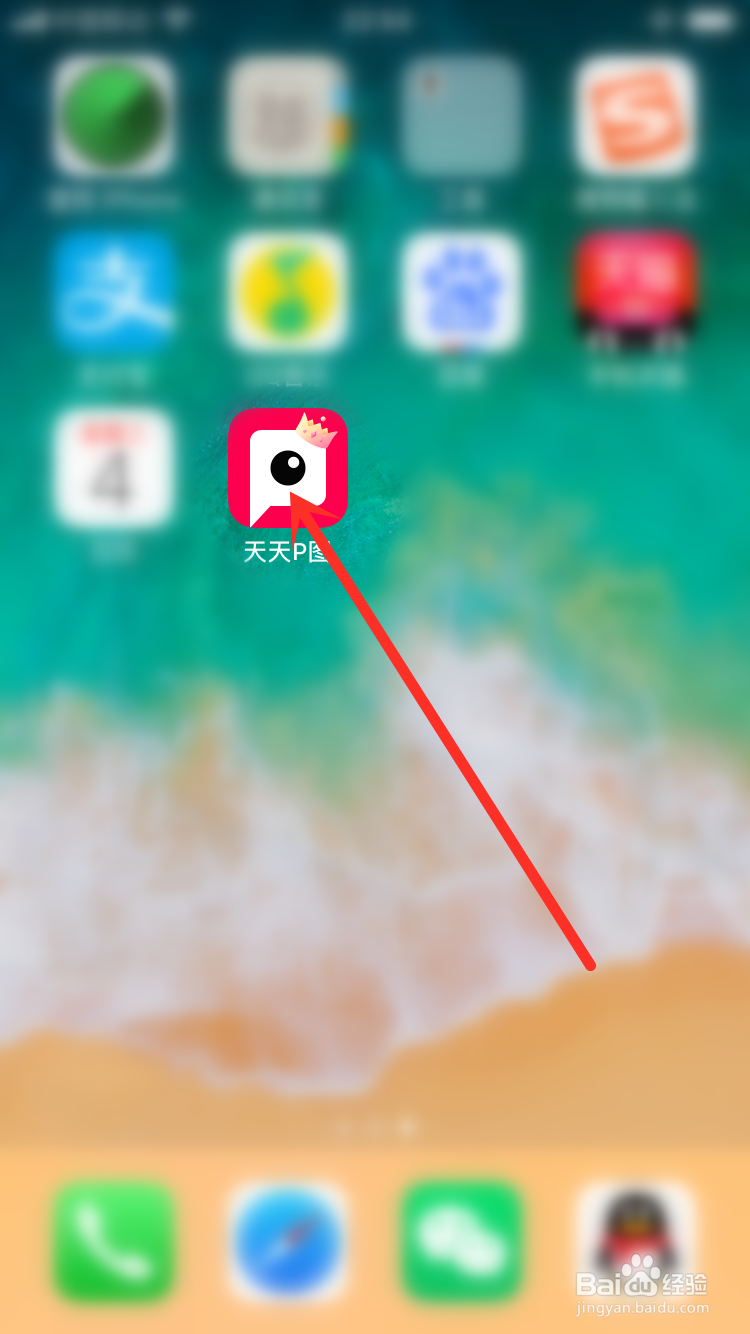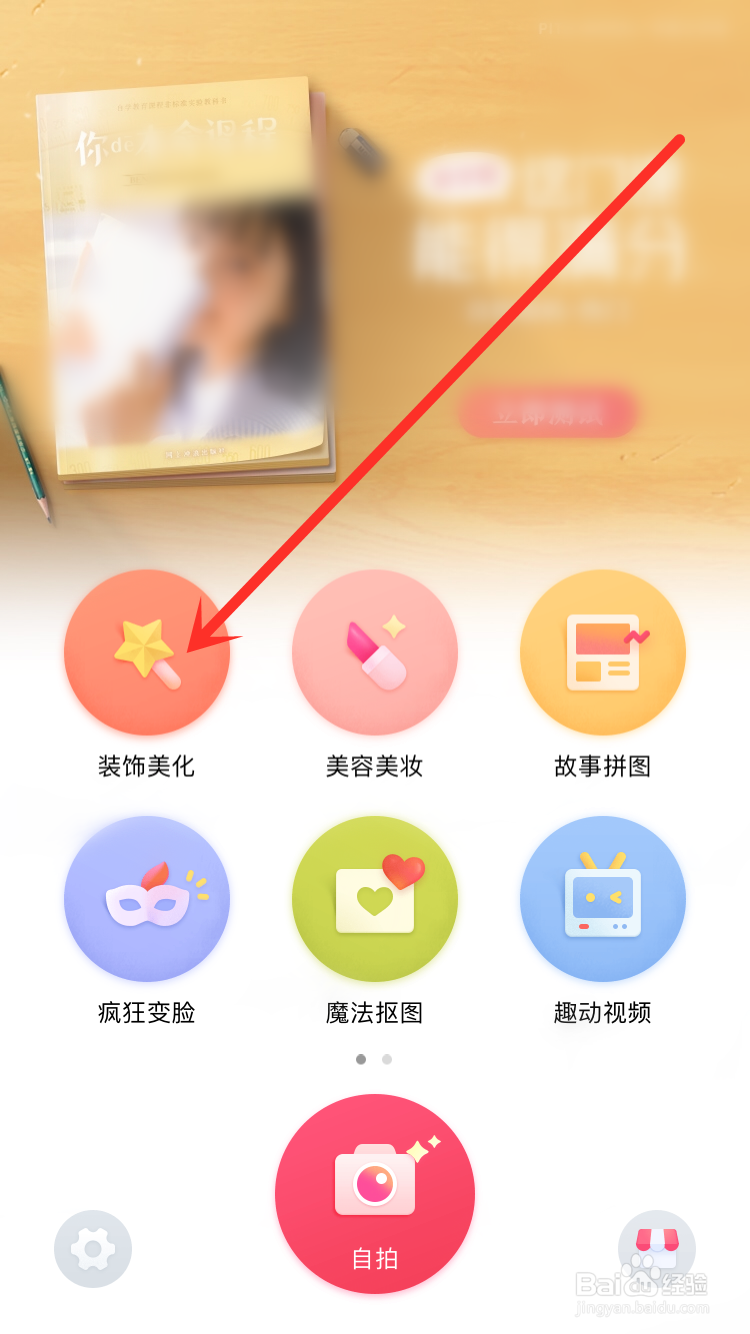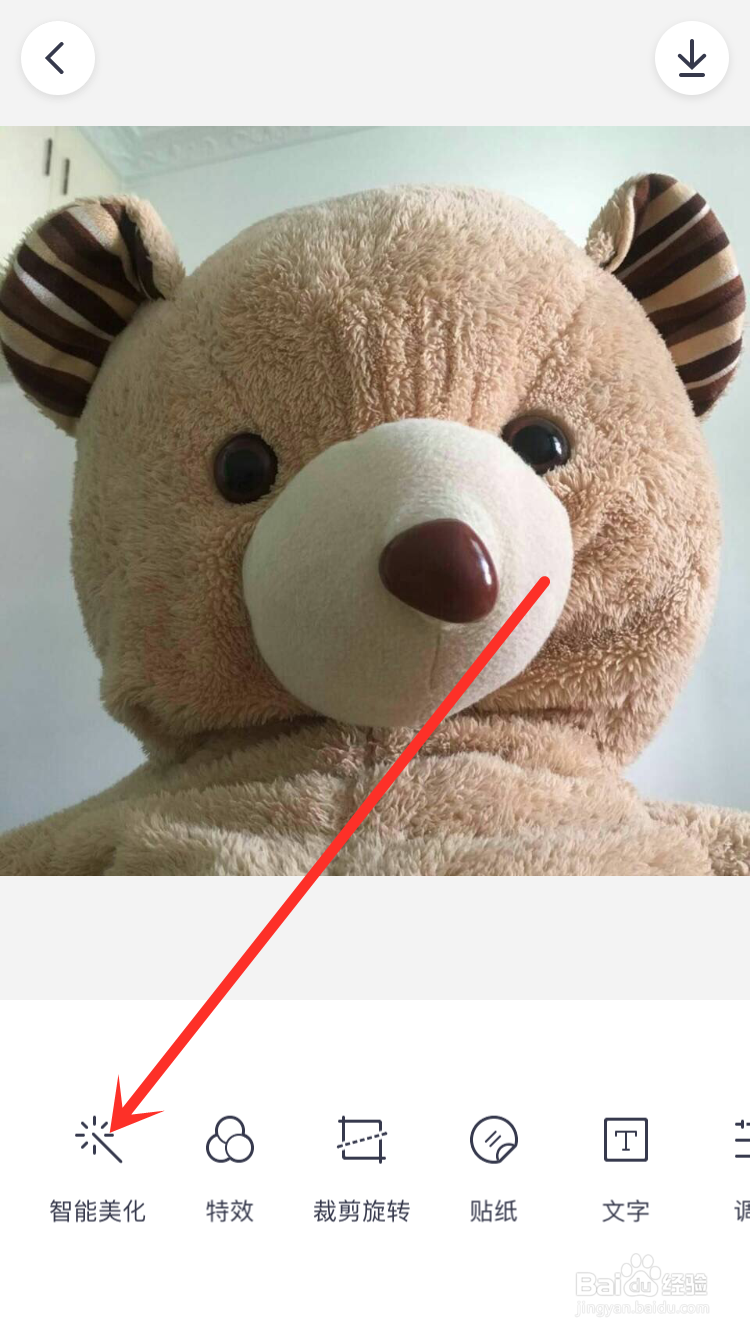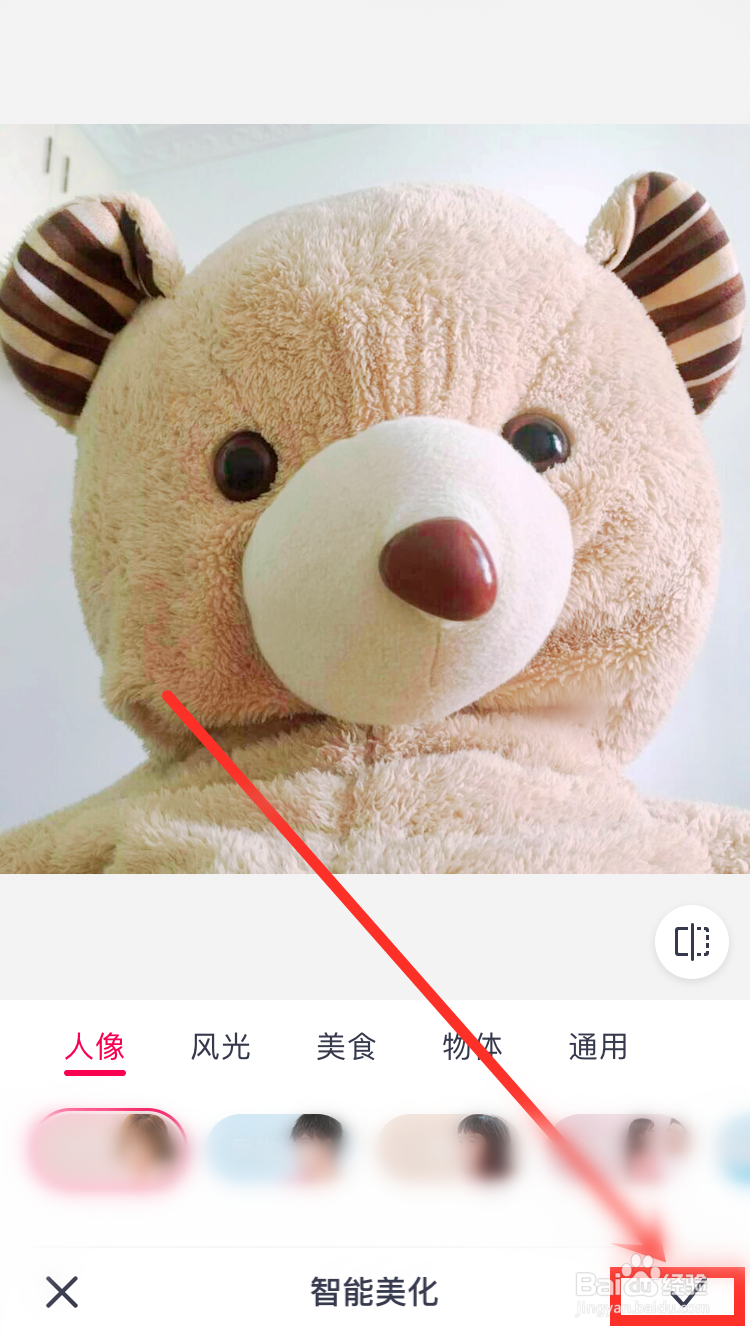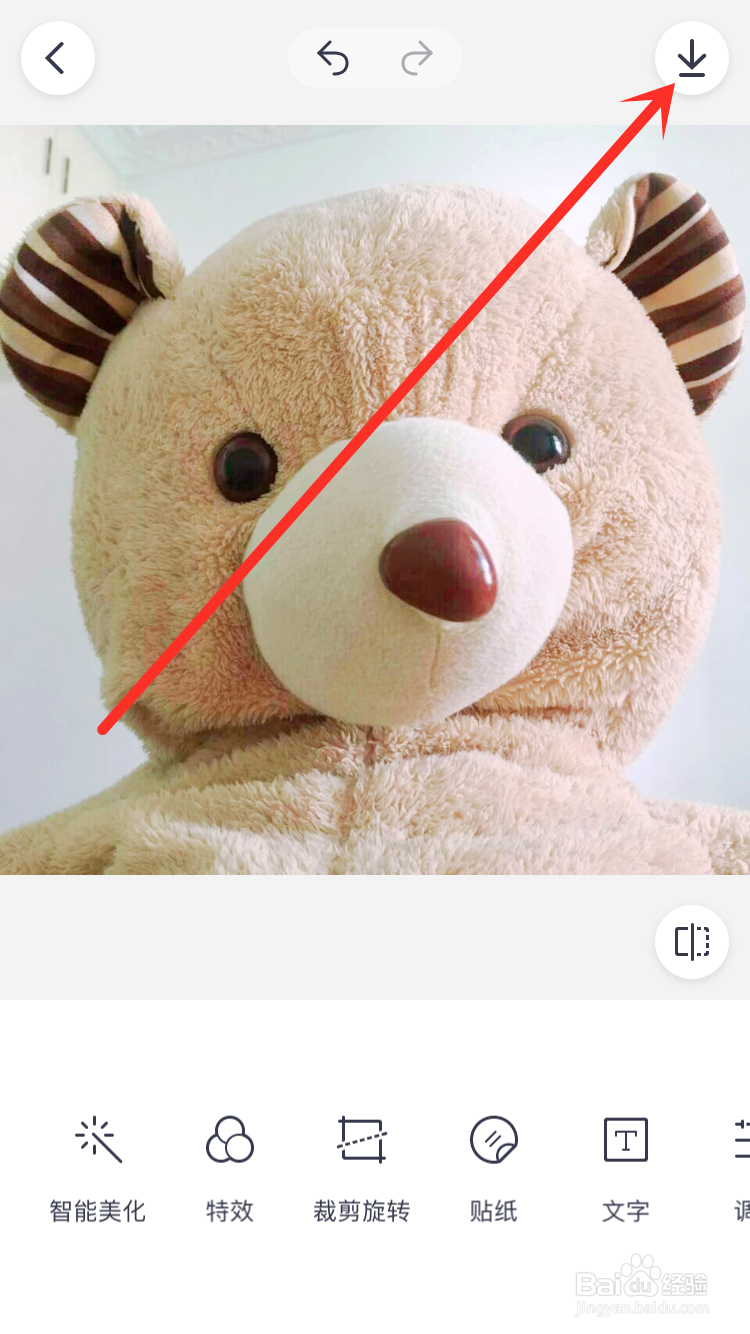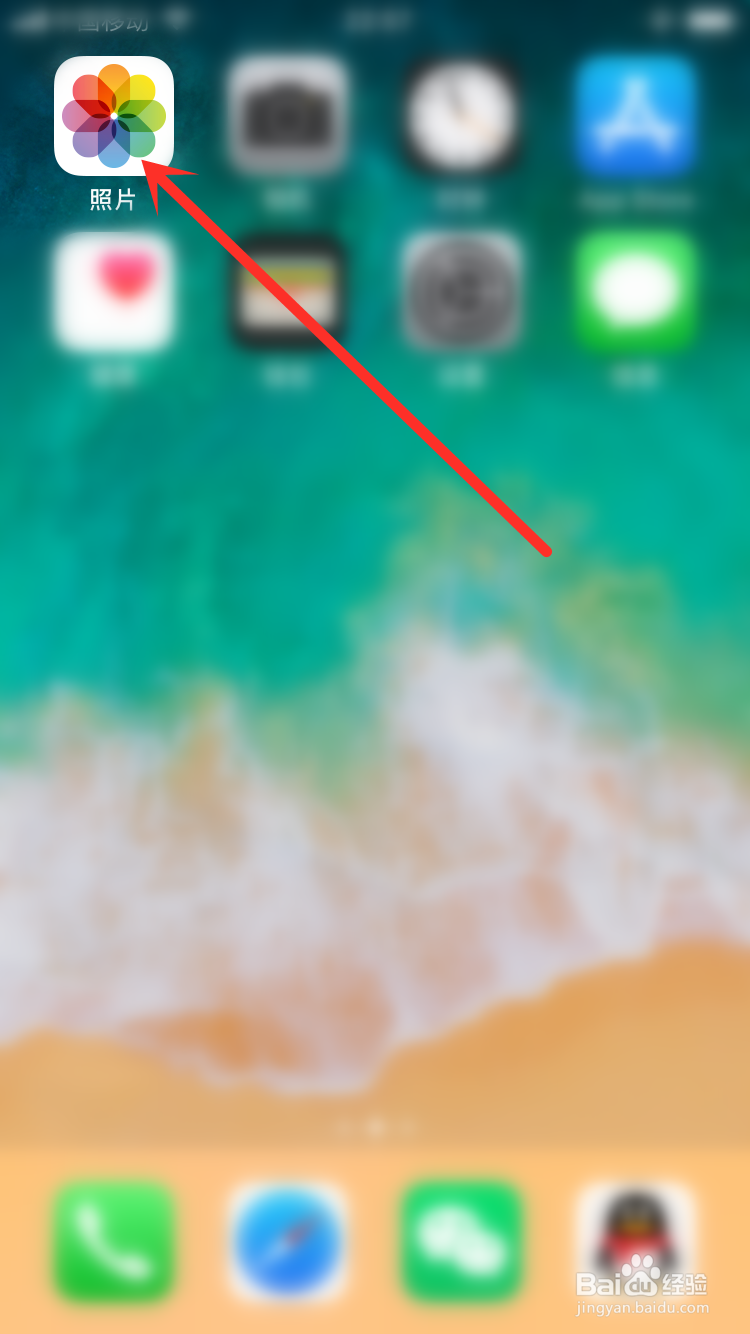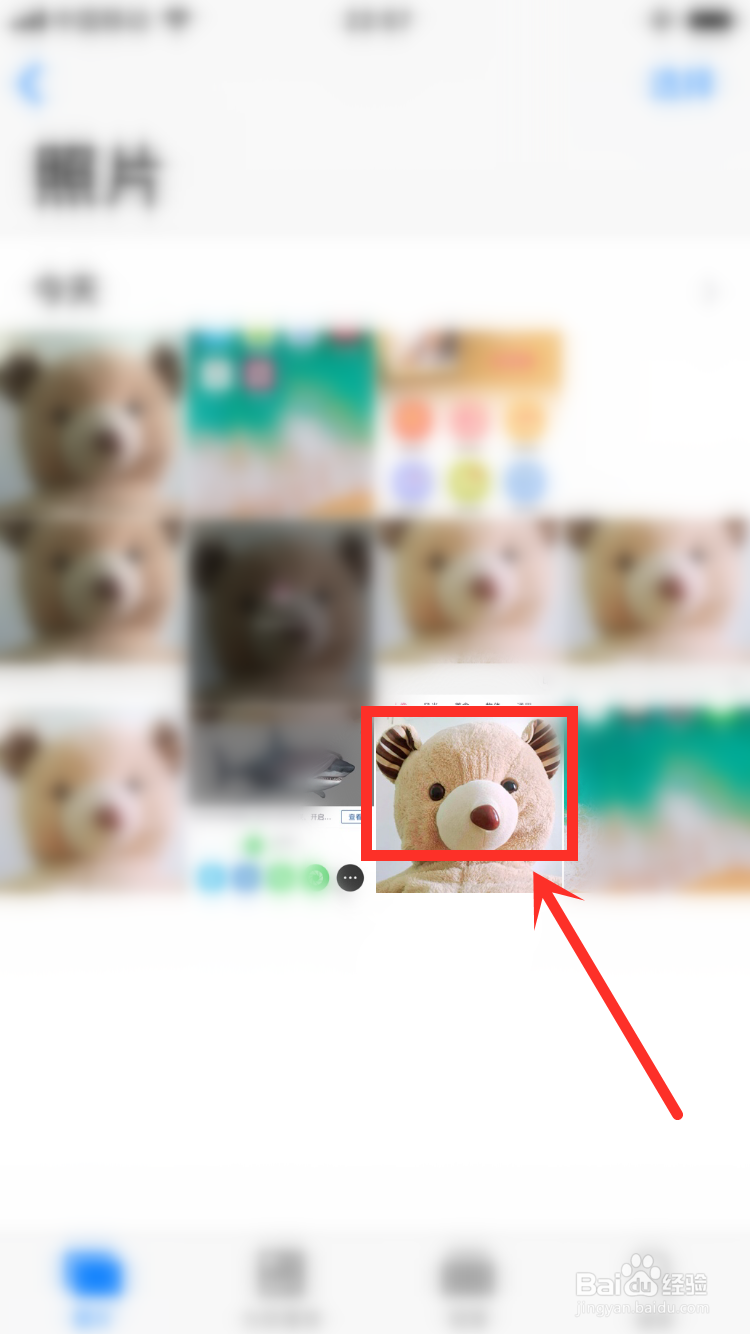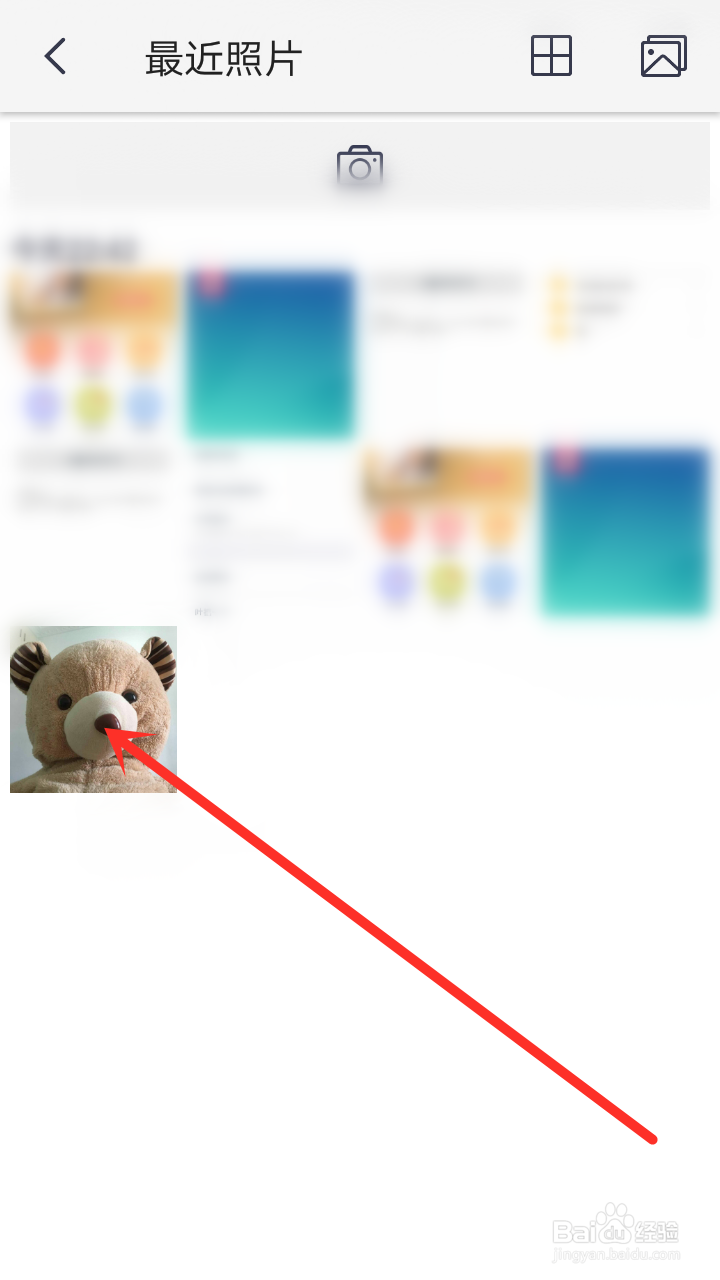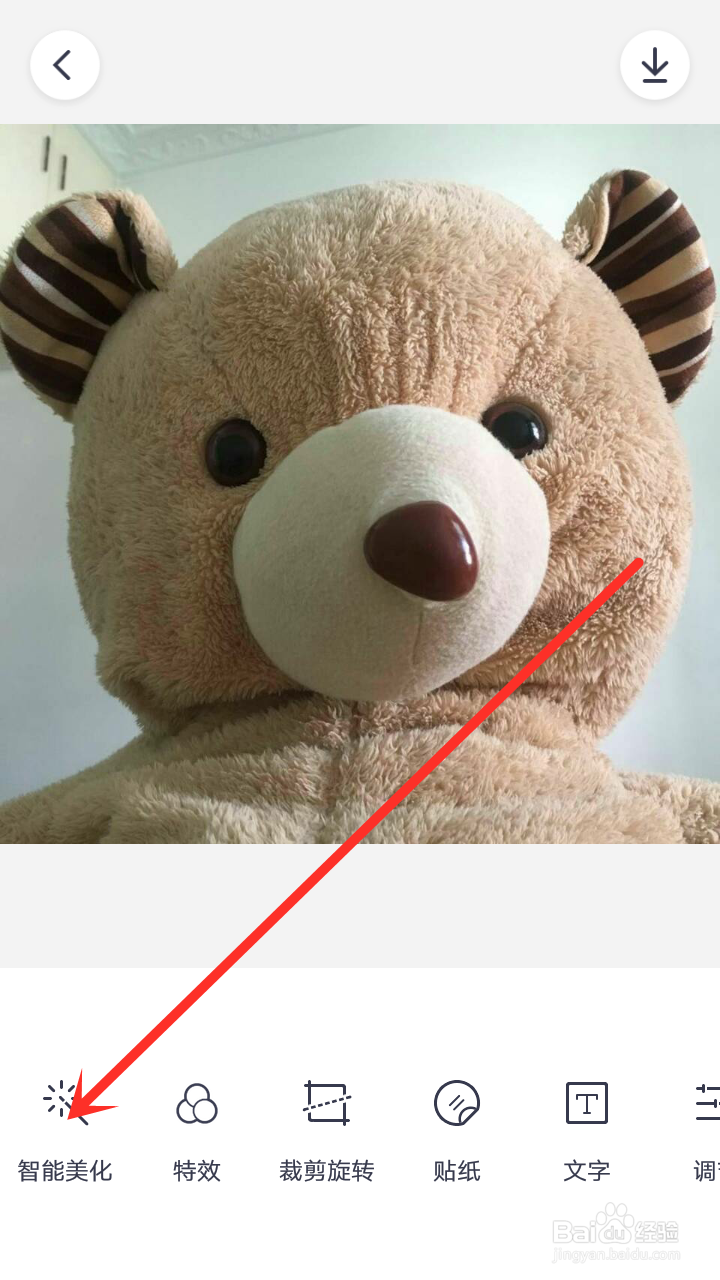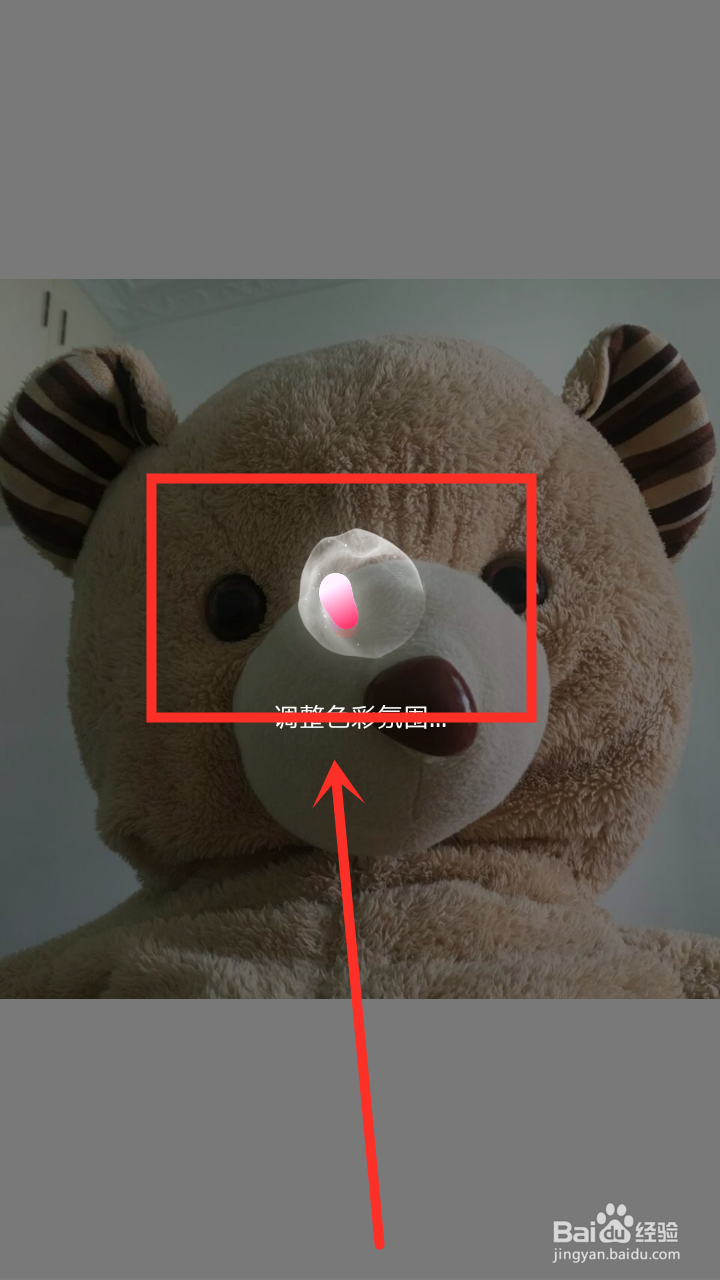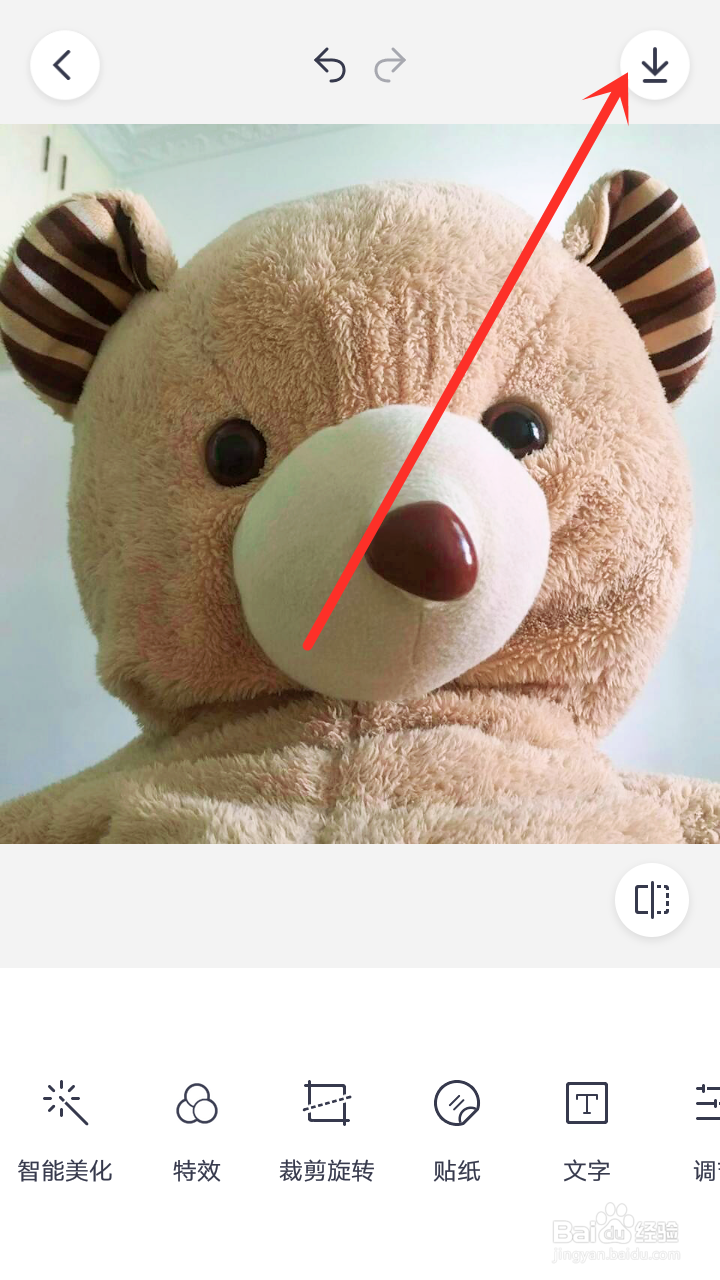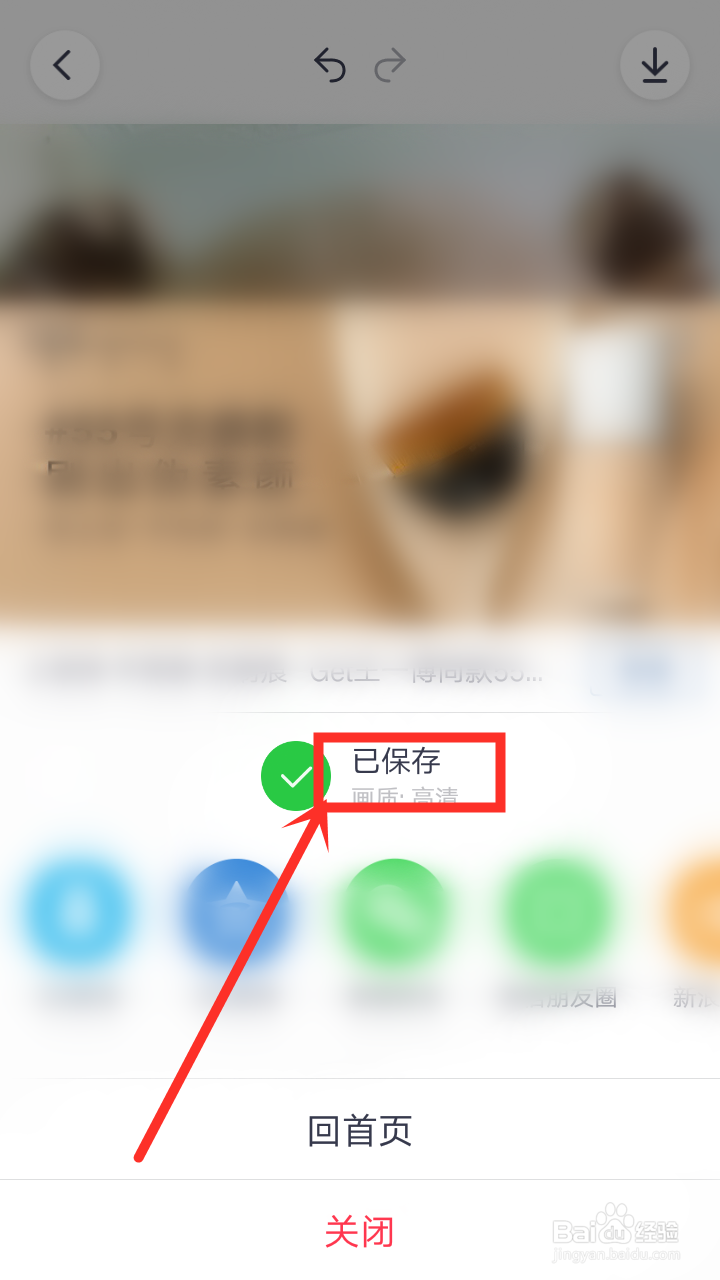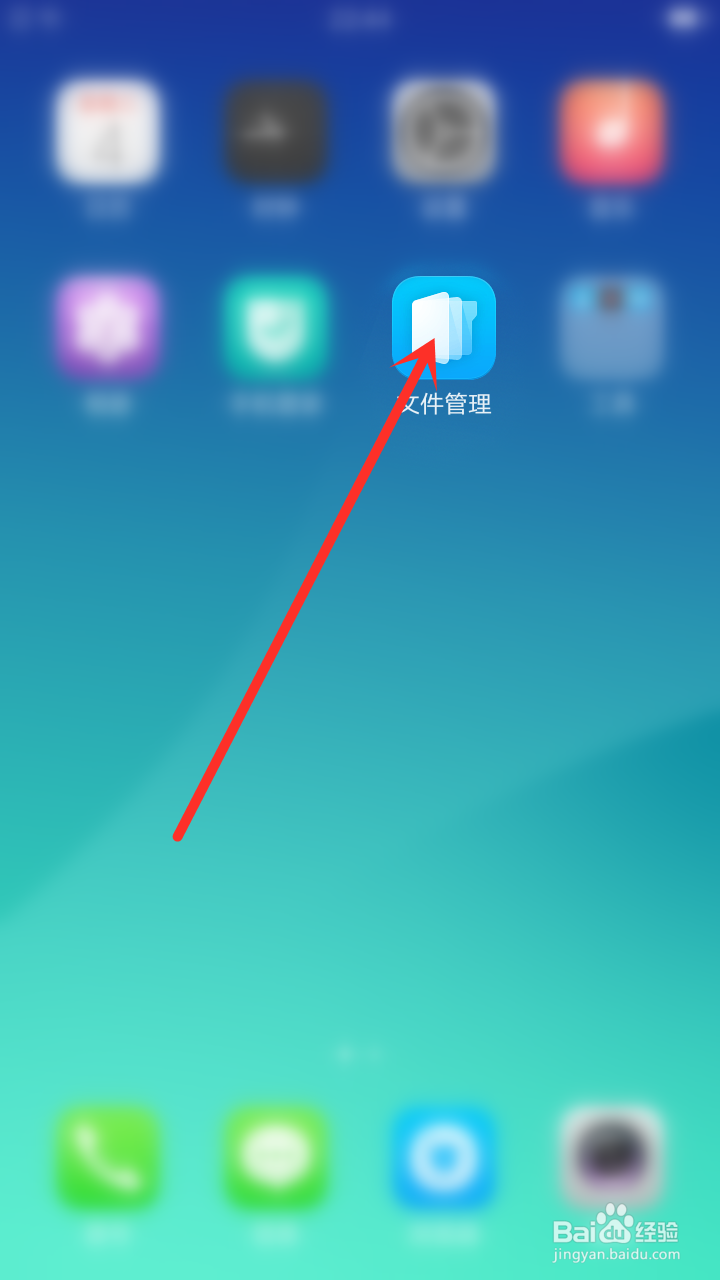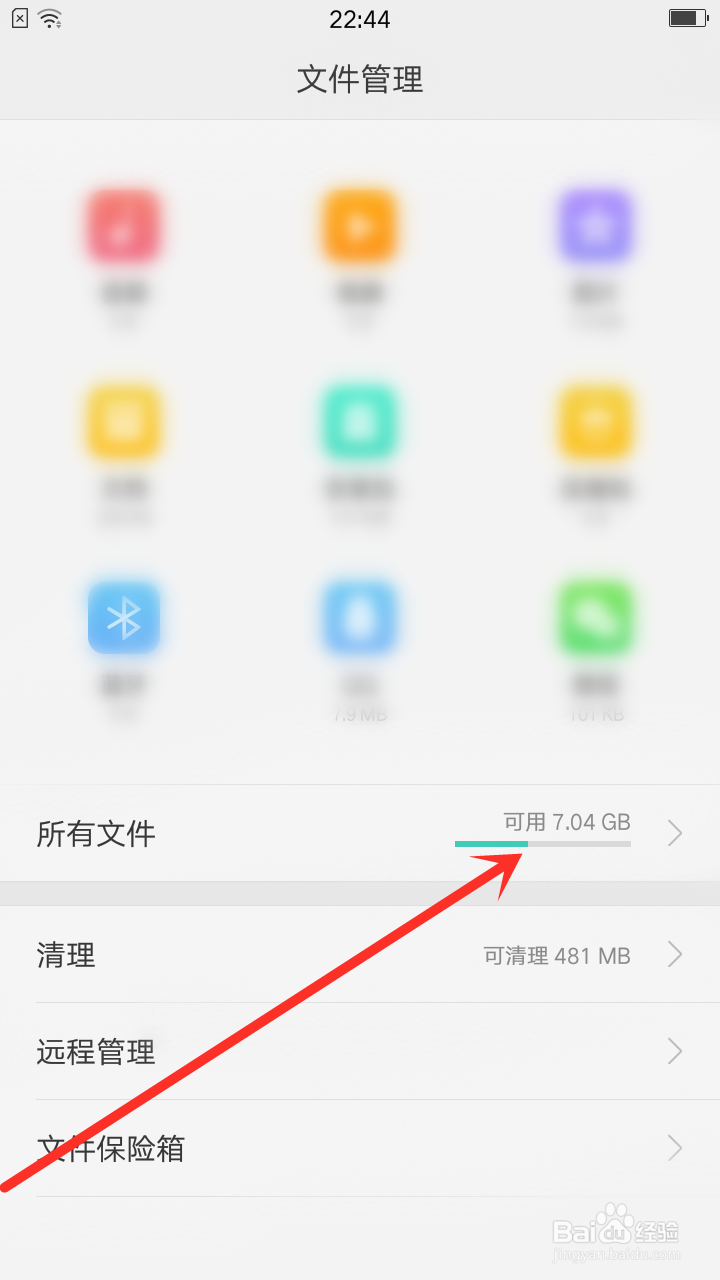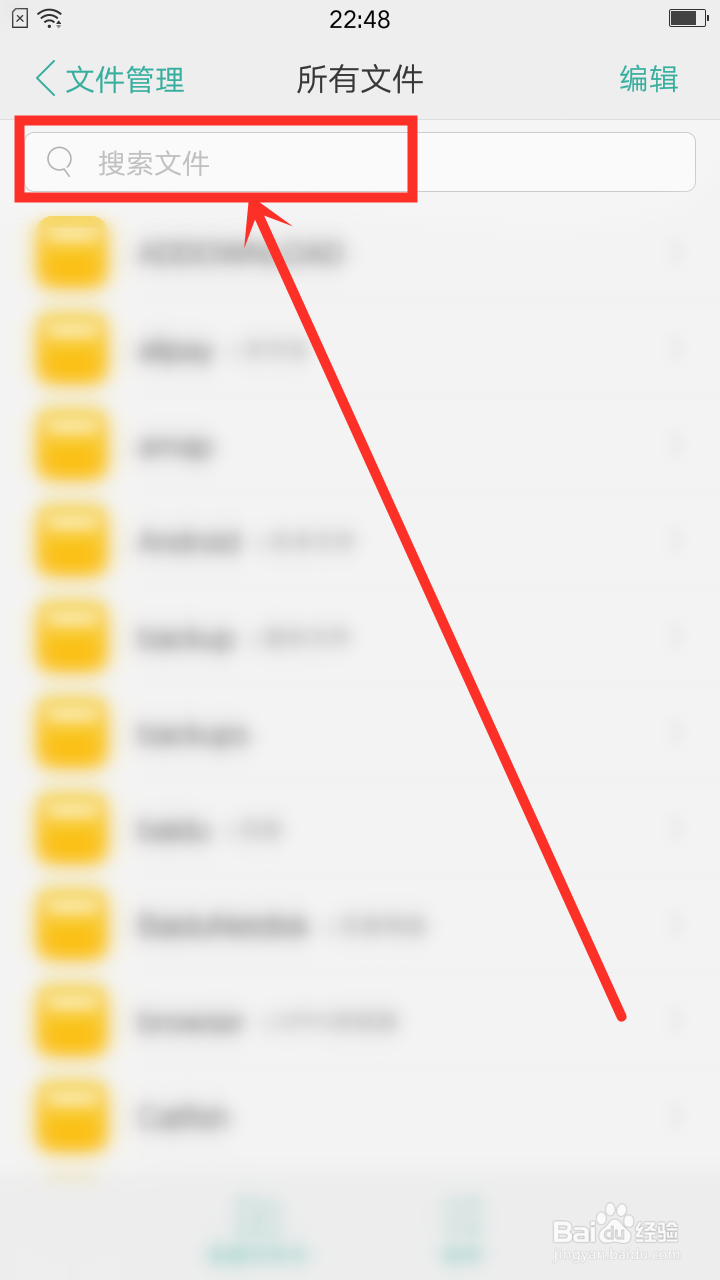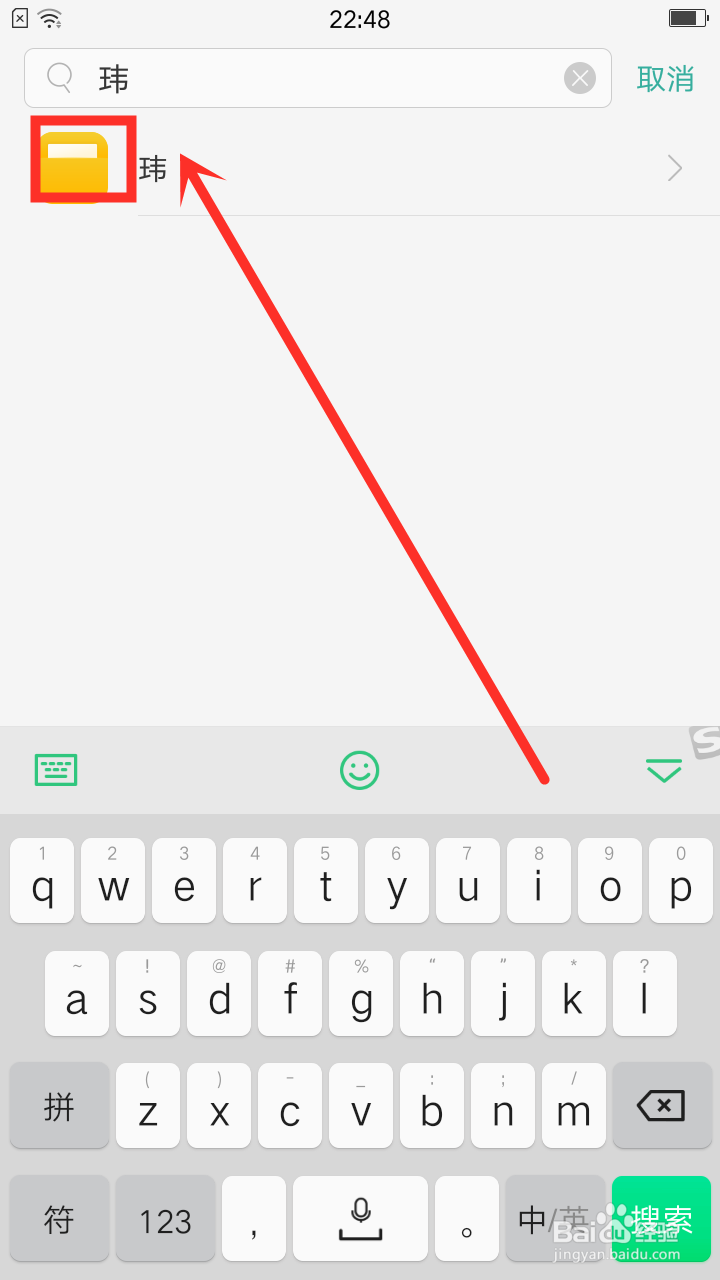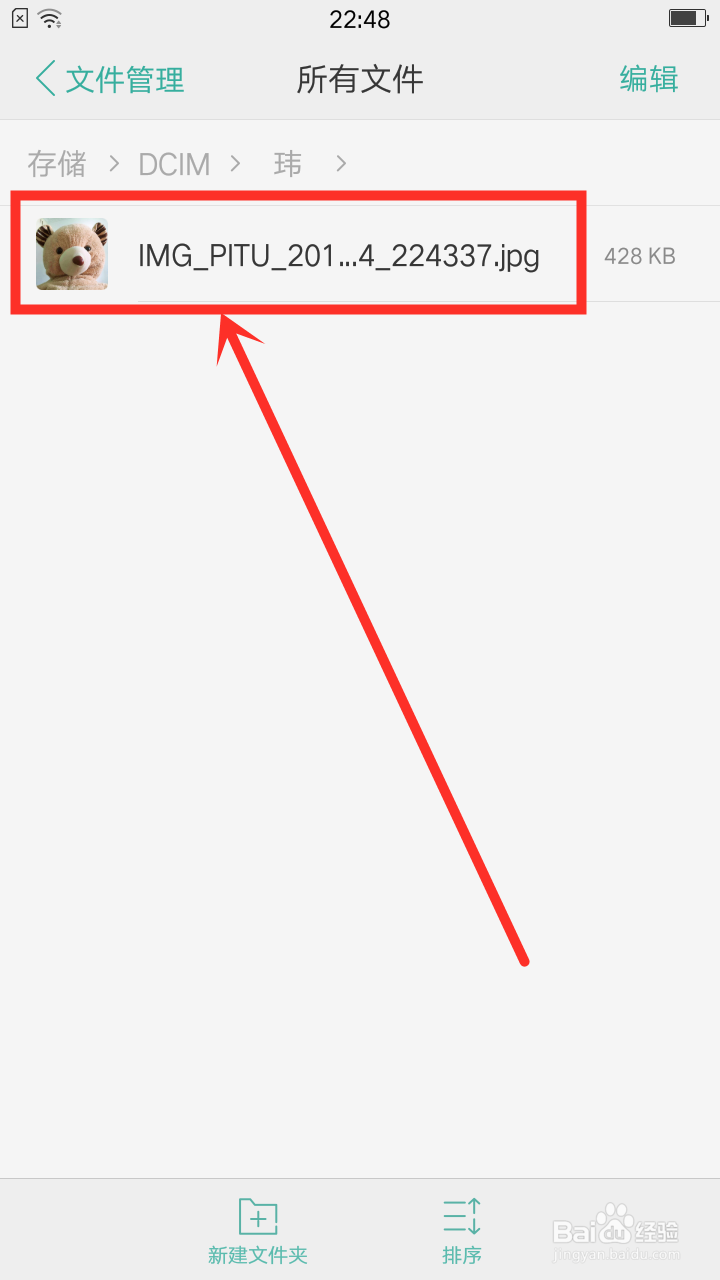天天P图的智能美化功能怎么使用
在使用天天P图时,有很多的功能,比如装饰美化、美容美妆等等功能。但一种特别神奇的功熹栳缂靖能就是自动把一些不好的画面的位置都美化掉,接下来小编使用苹果手机与安卓手机操作一致。
工具/原料
苹果手机:iPhone6s、天天P图版本:6.2.1
安卓手机:oppo手机、天天P图版本:6.2.2.2610
苹果手机:iPhone6s、天天P图版本:6.2.1
1、在手机桌面中点击“天天P图”图标。
2、打开天天P图的首页页面中点击“装饰美化”选项。
3、然后选择一张图片,在界面中点击“图片”。
4、此时返回到装饰美化的页面中看到选择图片已经导入到页面中了,依次在下方选项中点击“智能美化”选项。
5、然后就自动智能美化中。
6、然而有显示几种场景的美化效果,在这选择人物场景效果选项,再点击右下角的“勾选”按钮。
7、此时添加智能美化效果已经完成了,返回效果的页面中点击右上角的“保存”按钮。
8、然后弹出“已保存”的提示页面中。
9、手动返回到手机桌面中点击“照片”图标。
10、然而在照片的界面中看到我们刚才用智能美化的图片在列表中。
安卓手机:oppo手机、天天P图版本:6.2.2.2610
1、虽然苹果手机系统与安卓手机系蕙蝤叼翕统不一样,但是天天P图使用智能美化效果功能操作基本一样的,这让我们一起来看安卓手机在使用天天P图中怎么使用智能美化效果功能吧,同样首囗寝嗵若先在天天P图的首页的页面中点击“装饰美化”选项。
2、然后进入手机相册的界面中选择一张图片,在界面中点击“其中一张图片”。
3、返回到装饰美化的页面中看到选择图片已经导入到页面中了,依次在下方选项中点击“智能美化”选项。
4、然后把导入图片就自动智能美化中。
5、这时在下方有显示几种场景的美化效果,在这选择人物场景效果选项,再点击右下角的“勾选”按钮。
6、效果的页面中点击右上角的“保存”按钮。
7、然后弹出“已保存”的提示页面中。
8、然后返回到手机桌面中点击“文件管理”图标。
9、在打开文件管理的界面中点击“所有文件”选项。
10、如果你记住保存图片的文件夹名称可以在搜索栏中输入“保存图片”的文件夹名称。
11、在这已经知道保存图片的文件夹的名称了,输入完成之后就自动显示该文件夹的名称再点击“拉悟有仍该文件夹”的名称,在这比如“玮”的文件夹。
12、然后在玮的文件夹的页面中看到我们刚才用智能美化的那么图片。